Где хранятся закладки в Мозиле
Зачастую, при переустановке операционной системы, не многим пользователям хочется терять все сделанные настройки в браузере. В данной статье, мы поговорим о закладках в браузере Mozilla Firefox.
Для того чтобы сохранить их все в Мозиле после переустановки браузера, вам нужно или экспортировать их в файл html, или найти файлик с ними в профиле, а после переустановки заменить им новый, который будет создан.
Теперь давайте подробно рассмотрим каждый пункт.
Где хранятся закладки
Все изменения, которые вы делаете в своем Интернет-обозревателе: установка домашней страницы, сохранение истории, паролей, сохранение любимых сайтов, сохраняются в виде отдельных файлов на компьютере в папку Profiles или Профиль. Найти ее можно различными способами.
Ищем профиль Firefox, перейдя по пути
В данном случае, откройте папку «Компьютер». Затем кликните по диску С: и поэтапно открывайте следующие папки: Users Имя_пользователя AppDataRoamingMozillaFirefoxProfiles. В последней папке вы увидите еще одну, или не одну, если у вас несколько профилей в браузере, с названием в виде набора букв и цифр, в конце которого написано .default.
Это и есть папка, в которой сохранены все настройки вашего профиля.

Открываем ее. Папка, в которой хранятся закладки Мозилы, называется bookmarkbackups. Они также хранятся в places.sqlite. Скопируйте их на другой раздел жесткого диска, флешку или любой другой съемный носитель.
После того, как переустановите систему и установите веб-обозреватель, перейдите по тому же пути и замените папки с такими же названиями на те, которые вы копировали.

Указанный путь подойдет тем, у кого установлена операционная система Windows Vista, 7, 8.
Если у вас стоит Windows XP, то нужный файл на компьютере вы можете найти, перейдя по пути: C:Documents and SettingsИмя_пользователяAppDataMozillaFirefoxProfilesНазвание_профиляbookmarks.html.
Открыть профиль Мозилы через окно Выполнить
Тем, у кого не получилось найти нужный файл bookmarkbackups способом, описанным выше, делаем следующее. Нажмите на клавиатуре комбинацию клавиш Win+R.
Откроется окошко «Выполнить». В строку «Открыть» введите: %APPDATA%MozillaFirefoxProfiles и нажмите «ОК». После этого откроется папка Profiles, в которой вы увидите свой профиль.

Находим профиль Firefox через Пуск
Точно также можно воспользоваться и кнопкой Пуск. Нажимаем на нее, затем в строку поиска вводим: %APPDATA%MozillaFirefoxProfiles. После этого, ничего не жмите. В найденных результатах, будет папка с профилем, кликните по ней мышкой, чтобы открыть.
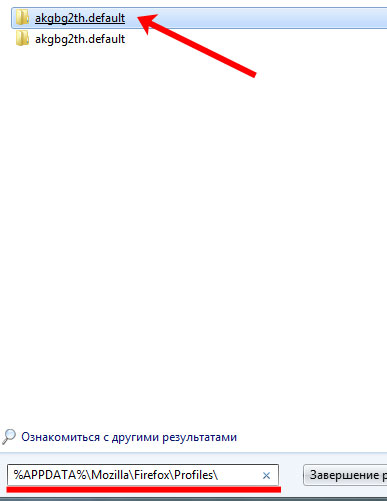
Как сохранить закладки в HTML файл
Данный способ подойдет тем, кто еще не успел переустановить браузер или операционную систему.
Вам нужно просто экспортировать все то, что сохранено в браузере, в html файл, который можно сохранить на компьютере или флешке. После переустановки, нужно будет открыть Mozilla Firefox и импортировать назад данный файл.
Этот способ удобен и тем, что созданный файл html, можно будет импортировать и в любой другой Интернет-обозреватель. Таким образом, можно добавить их с Мозилы в Хром. Подробнее написано в статье: импорт и экспорт закладок в Хроме.
На сайте есть статья: как импортировать и экспортировать закладки в Мозиле. Прочтите ее, перейдя по ссылке.
Здесь расскажу кратко. В браузере нажмите «Показать закладки» и выберите из списка «Показать все закладки». В открывшемся окне кликните по кнопочке «Импорт и резервные копии». Затем нажмите «Экспорт закладок в HTML файл».
Выберите папку на компьютере и нажмите «Сохранить».

Теперь у вас не должно возникнуть вопроса, где находится папка с закладками Mozilla Firefox на компьютере. Мы также разобрались, как найти профиль Mozilla, и как сохранить их, используя сам браузер.
Где хранятся закладки в Mozilla Firefox: поиск в программе и на жестком диске

Сегодня почти каждый пользователь ПК умеет работать с браузерами. Эти утилиты помогают совершать различные действия в Сети, к примеру просматривать сайты или видеоролики.
У каждого интернет-обозревателя имеется ряд стандартных функций, значительно облегчающих жизнь. Можно добавлять закладки в программу, выводить их на специализированную панель, сохранять логины и пароли сайтов для упрощения авторизации и не только. Вся нужная информация будет храниться и на компьютере, и в самом браузере. В любой момент пользователь способен отыскать соответствующие данные и просмотреть их.
Где хранятся закладки в Mozilla Firefox? А пароли и информация о профиле? Разобраться во всем этом нам предстоит далее.
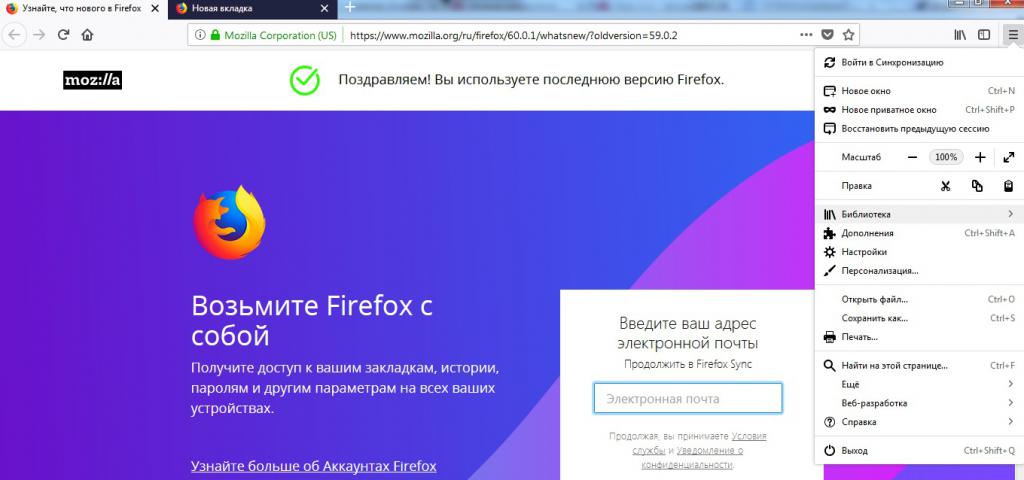
Способы поиска данных
Где Firefox хранит закладки, пароли и прочие личные сведения? Стоит запомнить, что просмотреть соответствующую информацию пользователь сможет по-разному. Только после этого можно задумываться над поиском пассвордов и закладок в интернет-обозревателе.
Чтобы посмотреть перечисленные сведения, можно:
- найти информацию через настройки браузера;
- воспользоваться сторонними приложениями для изучения паролей и закладок;
- отыскать специализированные файлы на жестком диске ПК.
Все эти методы решения поставленной задачи активно используются на практике. Где хранятся закладки в Mozilla Firefox? Даже школьник сможет ответить на этот вопрос!
Настройки обозревателя и сохраненные страницы
Начнем с самого простого варианта. Речь идет о поиске паролей и закладок в настройках Mozilla Firefox. Этим приемом пользуются чаще всего.
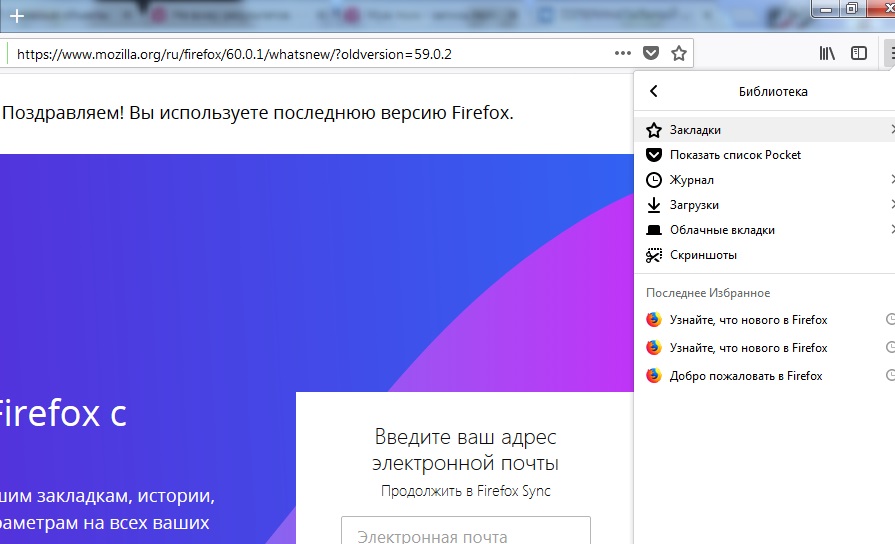
Чтобы отыскать закладки, нужно сделать так:
- Открыть браузер.
- Нажать в правом верхнем углу на кнопку, которая отвечает за раскрытие главного меню программы.
- Выбрать «Закладки» — «Показать все».
- Изучить предложенную информацию.
Через «Менеджер закладок» можно без особых проблем импортировать и экспортировать интересные страницы, сортировать их и удалять.
Важно: для быстрого перехода к соответствующей службе необходимо нажать Ctrl + Shift + B.
Настройки браузера и пароли
А где в интернет-обозревателе Mozilla Firefox можно отыскать сохраненные пароли? Это возможно, если пользователь сохраняет историю посещений и запоминает данные для авторизации на тех или иных веб-сервисах.
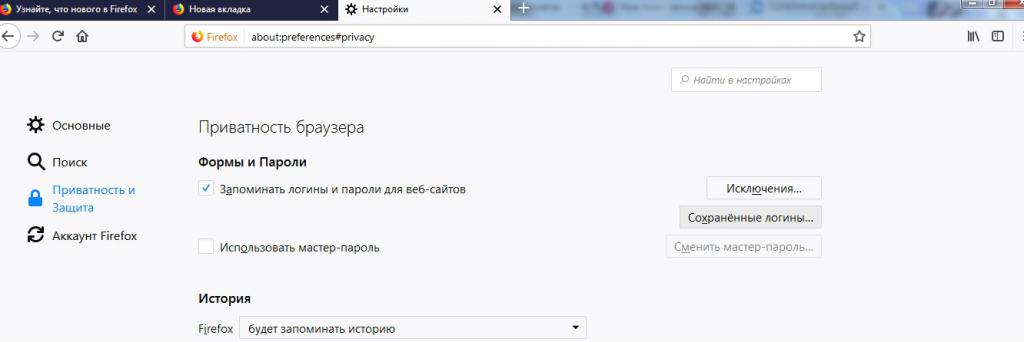
Инструкция по поиску паролей в «Мозилле» выглядит следующим образом:
- Зайти в интернет-обозреватель и открыть главное меню программы.
- Перейти в «Инструменты» — «Настройки». Иногда первого раздела нет. Что делать? Можно сразу кликать по пункту «Настройки браузера».
- Зайти в блок «Защита».
- Кликнуть по кнопке с надписью «Сохраненные логины».
- Нажать в появившемся окне на элемент управления под названием «Показать пароли».
Вот и все. Теперь в браузере отобразятся сайты, для которых сохранялись данные, логины и пассворды. Все намного проще, чем кажется.
Менеджеры для браузера
Мы выяснили, где хранятся закладки в Mozilla Firefox и пароли в том числе. Можно посмотреть соответствующие данные через специализированные менеджеры паролей и закладок.
Например, чтобы отыскать интересные сохраненные страницы, достаточно установить приложение Atavi. А для паролей подойдет программа QuickPasswords. Чтобы сохранять и просматривать пассворды, страницы и так далее, можно воспользоваться утилитой MozBackup.
Все, что остается сделать после инициализации приложений — открыть их и изучить интересующую пользователя информацию. Этот прием встречается не так часто. Поэтому постараемся выяснить, где хранятся закладки в Mozilla Firefox на компьютере.
Жесткий диск
Ни для кого не секрет, что пароли браузеров сохраняются на жестком диске. Их можно отыскать в любой момент. Где в Firefox хранятся закладки? Папка профиля — вот то, что нужно юзеру. Здесь можно увидеть и закладки, и пароли. Точное расположение папки будет зависеть от используемой ОС.
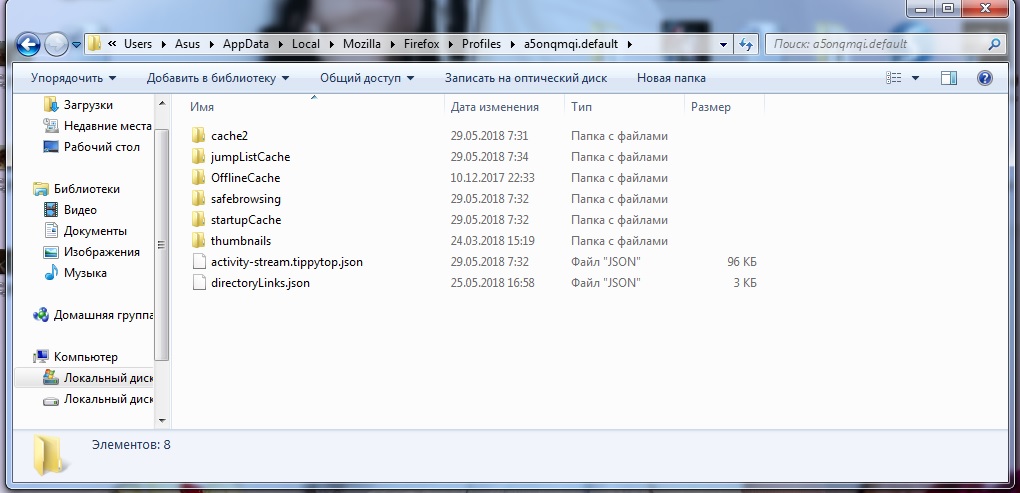
Для Windows XP актуален следующий адрес:
C:Documents and Settingsимя пользователяApplication DataMozillaFirefoxProfilesназвание профиля
В Windows 7 и новее:
C:UsersИмя пользователяAppDataLocalMozillaFirefoxProfilesНазвание профиля
Для владельцев Linux годится такое расположение:
Файл places содержит данные о паролях и посещенных сайтах, а bookmarks — это архив с закладками.
Источник https://inetfishki.ru/mozilla-firefox/gde-xranyatsya-zakladki-2.html
Источник https://www.syl.ru/article/389422/gde-hranyatsya-zakladki-v-mozilla-firefox-poisk-v-programme-i-na-jestkom-diske
Источник